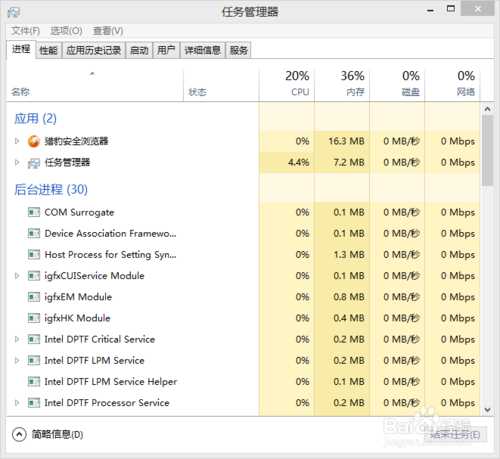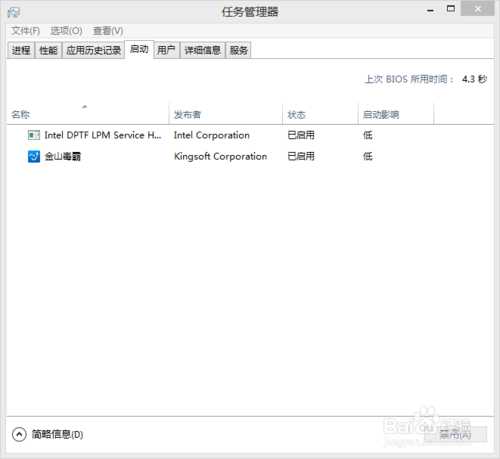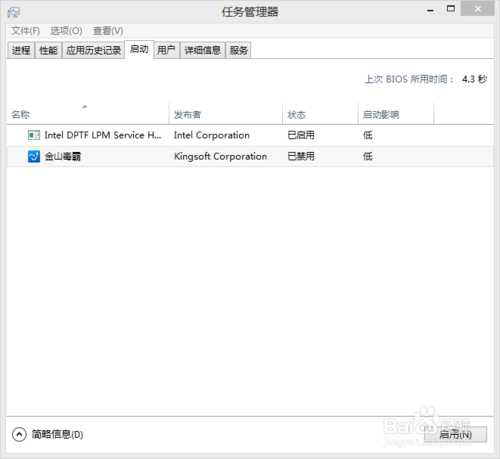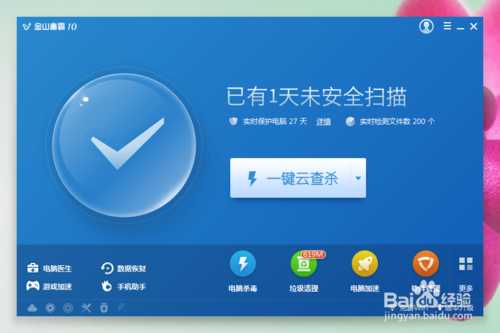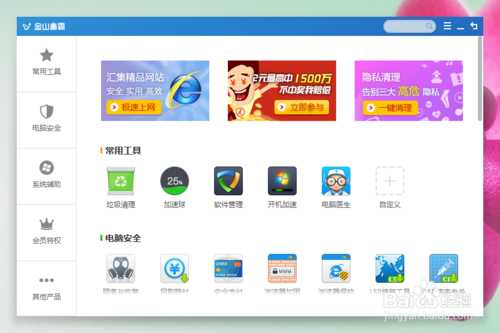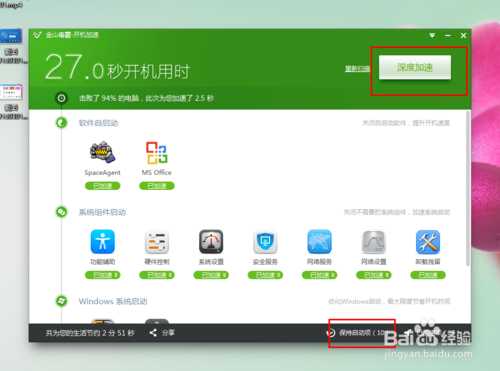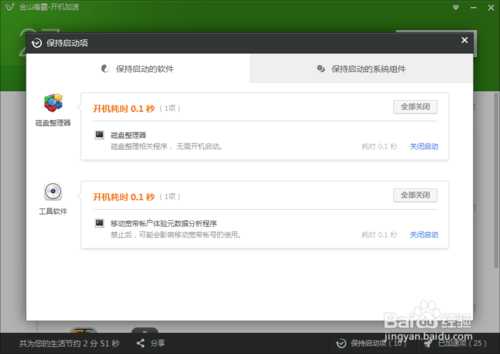神剑山庄资源网 Design By www.hcban.com
Win8系统怎么设置电脑禁止开机启动项
win8系统迅速开机速度是一亮点,但是过多软件开机启动话会严重拖累启动速度,那么如何设置电脑关闭这些开机启动项呢?接下来小编教大家如何具体操作。
工具/原料
win8电脑
利用电脑任务管理器进行设置:
1、我们首先调出电脑任务管理器,可以在电脑下方状态栏调出或者使用ctrl+alt+.进行调出。
2、然后我们点击上方启动状态栏。
3、选择想要禁止启动程序右键禁止即可。同样,我们想要恢复启动也可右键进行恢复。
利用新毒霸进行禁止开机启动:
1、我们首先打开新毒霸软件,进入之后点击右下方更多按钮。
2、这里我们点击中间开机加速按钮。
3、在这里我们可以点击深度加速或者点击下方启动项进行更详细设置。
4、在保持启动项选项栏中,我们可以看到很详细启动组件,不过不建议大家禁止系统组件。
以上就是win8系统如何设置电脑禁止这些开机启动项方法介绍,希望能对大家有所帮助!关注深度win8系统教程,锁定测试笔记
神剑山庄资源网 Design By www.hcban.com
神剑山庄资源网
免责声明:本站文章均来自网站采集或用户投稿,网站不提供任何软件下载或自行开发的软件!
如有用户或公司发现本站内容信息存在侵权行为,请邮件告知! 858582#qq.com
神剑山庄资源网 Design By www.hcban.com
暂无Win8系统怎么设置电脑禁止开机启动项的评论...
更新日志
2024年11月13日
2024年11月13日
- 刘欢《雨中的树(新歌加精选)2CD》德国HD24K金碟[WAV+CUE]
- 郑源 《世间情歌》6N纯银SQCD[WAV+CUE][1G]
- 群星《粤潮2HQII》头版限量编号[低速原抓WAV+CUE][991M]
- 群星《2023好听新歌21》十倍音质 U盘音乐[WAV分轨][1G]
- 《热血传奇》双11感恩回馈 超值狂欢30天
- 原神5.2版本活动汇总 5.2版本活动有哪些
- 张敬轩.2010-NO.ELEVEN【环球】【WAV+CUE】
- 黄丽玲.2006-失恋无罪【艾回】【WAV+CUE】
- 阿达娃.2024-Laluna【W8VES】【FLAC分轨】
- 宝可梦大集结段位等级划分表大全 大集结段位一览
- 龙腾世纪影障守护者工坊与装备如何升级 工坊与装备升级说明
- 龙腾世纪影障守护者全成就攻略分享 龙腾世纪4全成就列表一览
- 《剑星》更新四套全新战衣!
- 卡普空老将伊津野英昭宣布入职腾讯光子 开发3A动作
- 38岁梅根·福克斯官宣怀孕:将迎来第四个孩子